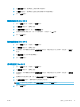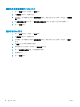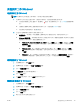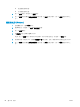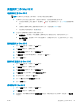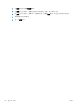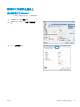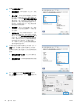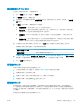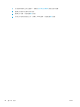HP LaserJet Enterprise Flow MFP M525-User Guide
5.
在配置方向區域,選擇紙張上頁面的順序和配置。
6.
從邊線功能表中,選擇要在每張紙張頁面周圍列印的邊框類型。
7.
按一下列印按鈕。
選擇頁面方向 (Mac OS X)
1.
按一下檔案功能表,然後按一下列印選項。
2.
在印表機功能表中,選擇此產品。
3.
在份數與頁數功能表中,按一下頁面設定按鈕。
4. 依據您要使用的頁面方向,按一下代表的圖示,然後按一下 OK 按鈕。
5.
按一下列印按鈕。
選擇紙張類型 (Mac OS X)
1.
按一下檔案功能表,然後按一下列印選項。
2.
在印表機功能表中,選擇此產品。
3.
依照預設,列印驅動程式會顯示份數與頁數功能表。開啟功能表下拉式清單,然後按一下外觀功
能表。
4.
從紙材類型下拉式清單中選擇類型。
5.
按一下列印按鈕。
列印封面頁 (Mac OS X)
1.
按一下檔案功能表,然後按一下列印選項。
2.
在印表機功能表中,選擇此產品。
3.
依照預設,列印驅動程式會顯示份數與頁數功能表。開啟功能表下拉式清單,然後按一下封面頁
功能表。
4.
選擇要列印封面頁的位置。按一下在文件之前按鈕或在文件之後按鈕。
5.
在封面頁類型功能中,選擇要列印在封面頁上的訊息。
附註:若要列印空白封面頁,請從封面頁類型功能表中選擇標準選項。
6.
按一下列印按鈕。
ZHTW
列印工作 (Mac OS X) 77